DISM(部署映像服務與管理)是 Windows 內建的指令列工具,主要用來掃描和修復 Windows 系統映像檔。
有時候,當你跑 DISM 指令時,可能會碰到「DISM 錯誤 998」,這種狀況在 Windows Update 更新失敗(例如跳出 0x800703e6 錯誤碼)後特別常見,而且常常伴隨著 SFC 掃描也跟著失敗的問題。
當這個錯誤發生時,你可能會看到類似這樣的訊息:「錯誤:998 記憶體位置的存取無效。」
別擔心,這篇文章就來教你三種有效的方法,來搞定這個惱人的問題。
方法一:重設 Windows Update 元件
Windows Update 的元件如果出問題,也可能導致系統檔案損毀,進而引發 DISM 錯誤 998。所以第一招,我們先來試試重設 Windows Update 相關元件。這組指令會強制停止更新服務、清除快取、再重新啟動,算是一帖猛藥。
按下 Win + S 組合鍵打開搜尋功能,在搜尋框中輸入 cmd。
在搜尋結果中,對「命令提示字元」點擊右鍵,選擇「以系統管理員身分執行」。
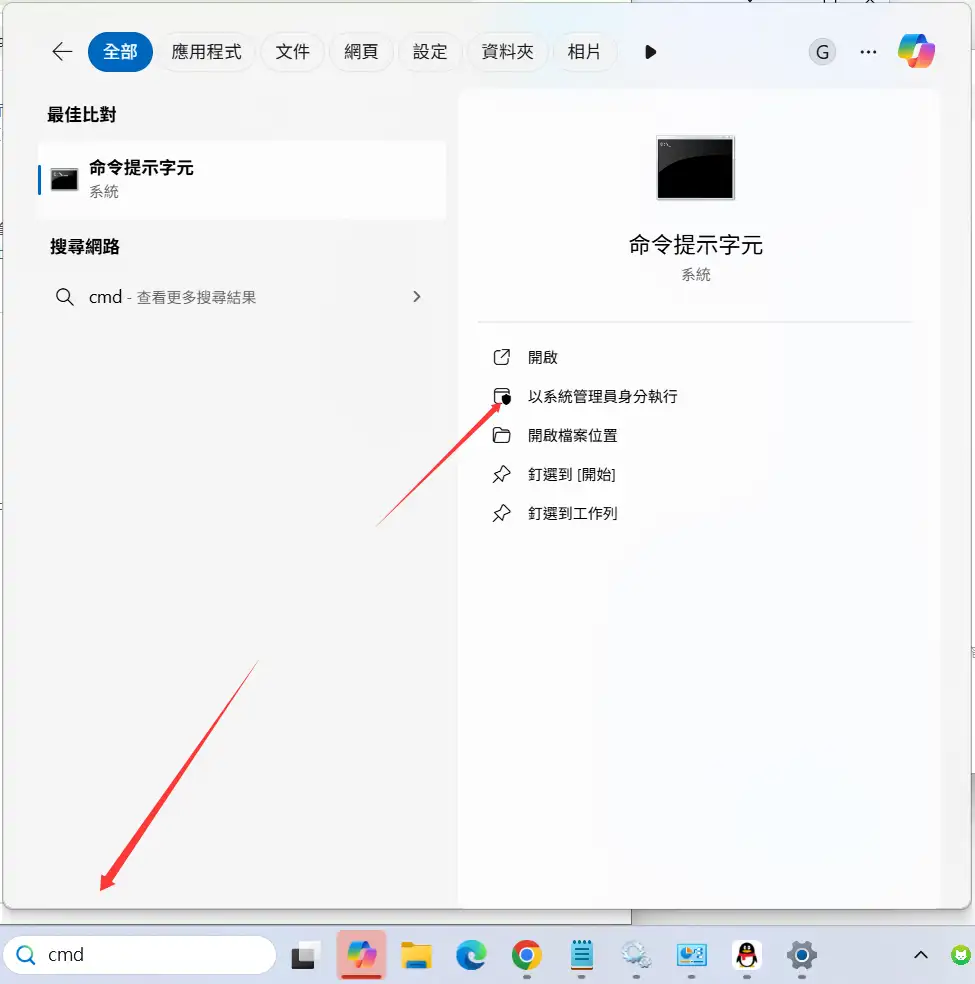
在跳出的黑色視窗中,依序複製、貼上並執行以下指令(每貼上一行就按一次 Enter)。建議可以分段貼上,確保每一步都順利執行。
:: 1. 停止 Windows Update 所需的相關服務
net stop bits
net stop wuauserv
net stop appidsvc
net stop cryptsvc
:: 2. 刪除舊的更新暫存檔案
Del “%ALLUSERSPROFILE%\Application Data\Microsoft\Network\Downloader\*.*”
rmdir %systemroot%\SoftwareDistribution /S /Q
rmdir %systemroot%\system32\catroot2 /S /Q
:: 3. 重新註冊重要的 DLL 檔案
regsvr32.exe /s atl.dll
regsvr32.exe /s urlmon.dll
regsvr32.exe /s mshtml.dll
:: 4. 重設網路設定
netsh winsock reset
netsh winsock reset proxy
:: 5. 重新啟動剛才關閉的服務
net start bits
net start wuauserv
net start appidsvc
net start cryptsvc全部跑完後,重開機,然後再次執行 DISM 指令檢查錯誤是否已經解決。
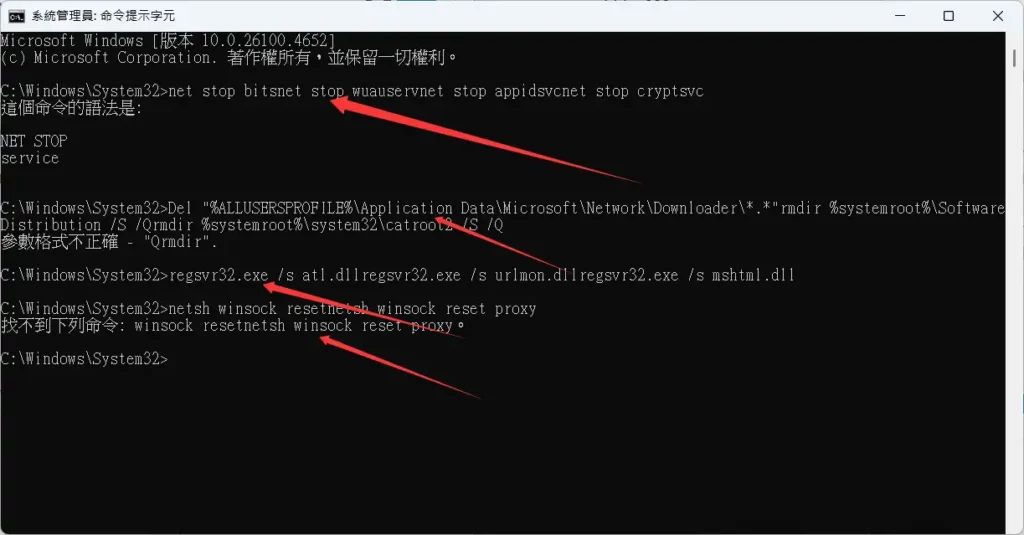
方法二:執行就地升級 (In-place Upgrade)
「就地升級」是 Microsoft 官方推薦的修復方式,可以把你的 Windows 系統檔案整個覆蓋更新到最新版本,同時修復許多系統底層的問題。這招非常有效,而且不會刪除你的個人檔案和已安裝的軟體。
- 前往 Windows 11 官方下載頁面。如果你是 Windows 10 用戶,請到對應的 Windows 10 下載頁面。
- 在下載頁面中,找到「建立 Windows 11 安裝媒體」區塊,點擊「立即下載」,下載「媒體建立工具 (Media Creation Tool)」。
- 下載好之後,直接點兩下執行它。在授權條款畫面點擊「接受」。
- 在「您想要執行什麼動作?」畫面,選擇「立即升級此電腦」,然後點擊「下一步」。
- 工具會開始下載 Windows 檔案。下載完成後,請務必在「選擇要保留的項目」畫面,確認已勾選「保留個人檔案與應用程式」。
- 接下來,安裝程式會開始進行升級。過程會需要一段時間,電腦也會自動重開機好幾次,請耐心等待。
- 跑完之後,就會看到熟悉的登入畫面。登入 Windows 並依照畫面指示完成最後的設定。
- 完成後,你的 Windows 就會是最新版本,理論上 DISM 錯誤也一併解決了。
方法三:執行自訂 Windows 安裝(會保留檔案,但會移除應用程式)
如果上面兩招都沒用,這就是最後手段了。這個方法會幫你重灌一個乾淨的 Windows,但會把你舊系統的所有個人檔案(包含桌面、文件、下載等)都備份到一個叫做 Windows.old 的資料夾,讓你事後還有機會把重要資料救回來。
注意:這個方法會移除所有已安裝的應用程式與系統設定,只會保留 C 槽中的個人檔案。執行前請務必了解這一點!
- 使用「媒體建立工具」製作一支可開機的 Windows 安裝 USB 隨身碟,或是直接從官網下載 ISO 映像檔。
- 如果你是下載 ISO 檔,請對著檔案按右鍵,選擇「掛接」,它會變成一個虛擬光碟機。
- 從掛接出來的虛擬光碟機,或是你做好的 USB 安裝隨身碟中,找到並執行
setup.exe。 - 跟著安裝畫面的指示一步步往下走,直到出現「您想要哪一種安裝類型?」的畫面。
- 請務必選擇「自訂:只安裝 Windows (進階)」。
- 選擇你目前 Windows 所在的那個磁碟分割區(通常是 C 槽,可以從容量大小和「主要」類型來判斷),然後直接點擊下一步繼續安裝。安裝程式會跳出提示,告訴你原本的檔案會被移到
Windows.old資料夾,點擊「確定」即可。 - 安裝完成後,你就可以從
C:\Windows.old\Users\你的使用者名稱這個路徑底下,找回你原本的桌面、文件等個人資料。


